Como sincronizar o calendário do Outlook com o Google Calendar
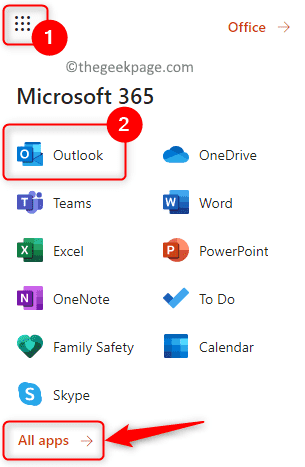
- 4774
- 1421
- Ms. Travis Schumm
Os calendários são uma parte importante do dia-a-dia de qualquer profissional de trabalho. Você pode usar calendários para salvar os diferentes eventos e reuniões que estão alinhados para você, para que você receba lembretes e não perca eles. Gerenciar calendários parece bastante simples, mas e se você estiver usando calendários para dois clientes de email diferentes. Usar o calendário do Google e o calendário do Outlook pode confundi -lo e aumentar as chances de ter reservas duplas nos calendários.
Se você está trabalhando simultaneamente usando os calendários do Google e do Outlook, precisará sincronizar os calendários em suas contas do Google e Outlook. Continue lendo este artigo para entender as etapas envolvidas no processo de sincronização do calendário do Outlook com o Google Calendar.
Sincronize seu calendário do Outlook com seu calendário do Google
1. Abra qualquer navegador da web e digite escritório.com na barra de navegação.
No Microsoft Office página, clique em Entrar.
Insira o correto credenciais Para fazer login na sua conta do escritório.
2. Depois de fazer login na sua conta, procure o Ícone do Outlook no painel esquerdo.
Clique no Ícone do Outlook Para abrir o Outlook como webmail.
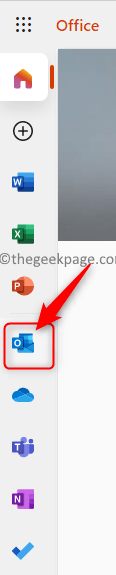
Observação: Se você não conseguir localizar o Outlook no painel esquerdo, clique no Lançador de aplicativos botão no canto superior esquerdo desta página. Procurar Panorama Nesta lista de aplicativos.
Caso contrário, clique no Todos os aplicativos Link para listar todos os aplicativos e depois procurar o Outlook aqui.
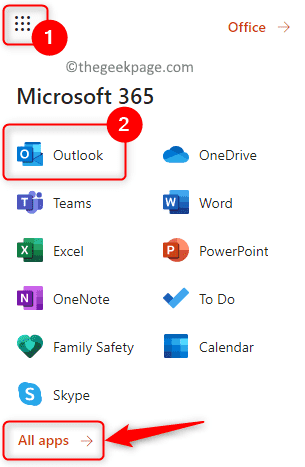
3. Depois de abrir o Outlook no navegador, clique no Ícone do calendário no painel esquerdo para abrir o Calendário do Outlook.
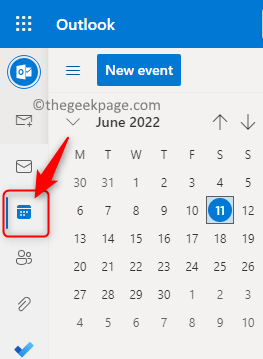
No canto superior direito, clique em Configurações (ícone de engrenagem).
Isso abre o Configurações painel do lado direito. Clique em Veja todas as configurações do Outlook na parte inferior deste painel.

4. O Configurações A janela estará aberta na sua frente.
Aqui, clique no Calendário Guia no lado esquerdo.
Em seguida, selecione Calendários compartilhados no submenu do calendário.
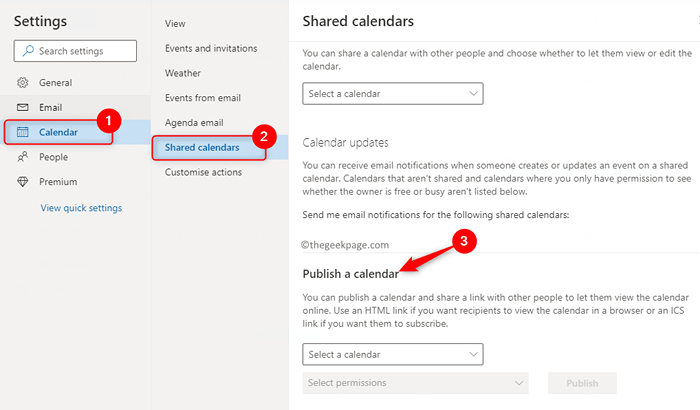
5. Em Calendários compartilhados, você precisa ir para Publique um calendário Seção para obter o link para o calendário.
Clique na caixa suspensa rotulada Selecione um calendário. Escolha um calendário desta lista suspensa.
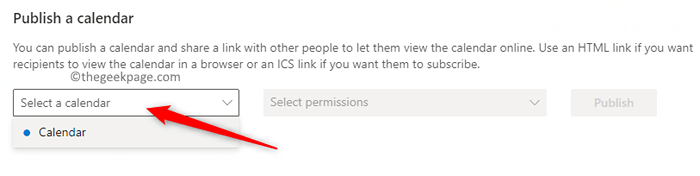
Use o menu suspenso rotulado como Selecione Permissões. Aqui, escolha a opção Pode ver todos os detalhes.
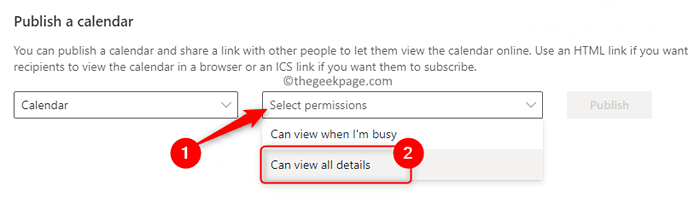
Em seguida, clique no Publicar botão.
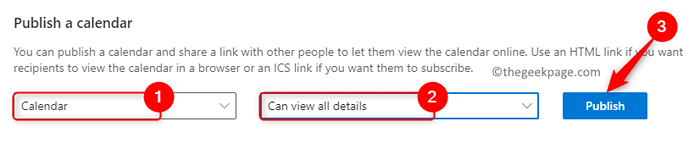
6. Depois de clicar em Publicar, Você verá dois links para visualizar os detalhes. Um é um Link html E o outro é um Link do ICS.
Estaremos usando o Link do ICS Para integrar o calendário do Outlook ao Google Calendar.
Toque no Link do ICS (abaixo do link HTML). No menu que abre, escolha a opção Link de cópia.
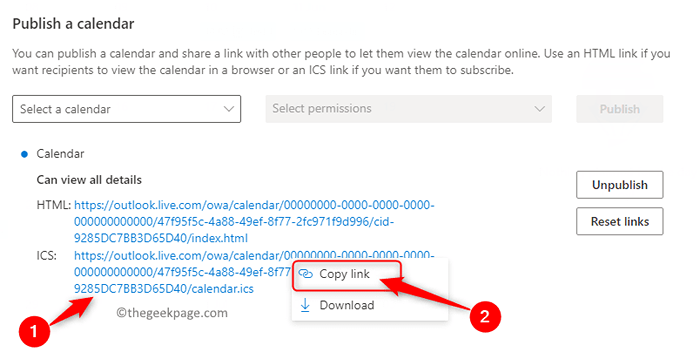
Você verá um pequeno diálogo aparecer indicando que o link é copiado. Clique no cópia de botão aqui.
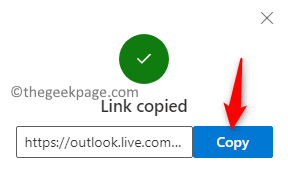
Agora, você tem o Link do calendário do Outlook que pode ser usado para sincronização.
7. Vá para outra guia no seu navegador e abra calendário.Google.com Para abrir o calendário do Google.
Entrar para sua conta do Google se você não estiver assinado.
8. Nesta página, clique no Plus (+) sinal ao lado de Outros calendários na barra lateral perto da parte inferior da página.
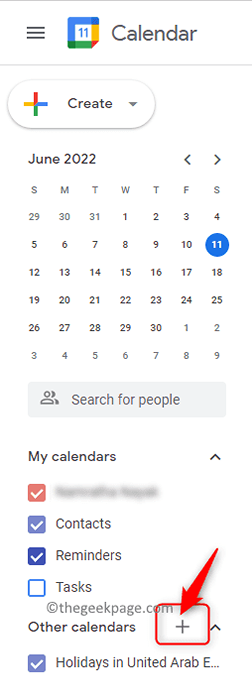
No menu que é exibido, clique em De url opção.
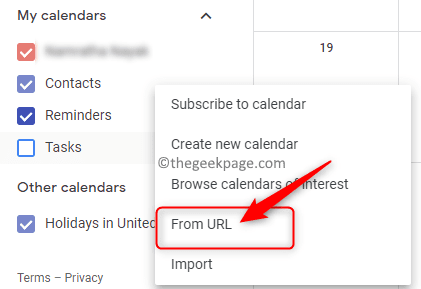
Colar o Link do ICS que você havia copiado anteriormente. Para colar, pressione o Ctrl + v Combinação de teclas ou Clique com o botão direito do mouse na caixa de texto e clique em Colar.
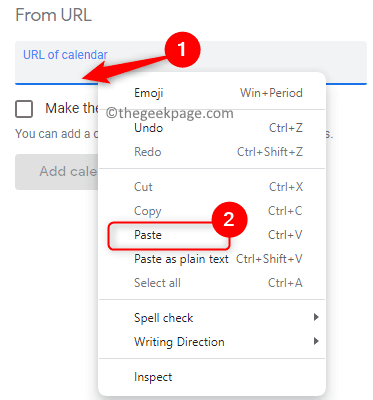
Depois que o link do calendário do Outlook é colado, clique no Adicione calendário botão.
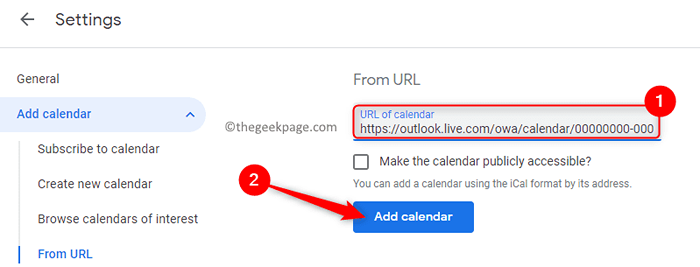
9. Você verá o seu calendário do Outlook na lista abaixo Outros calendários Depois que o processo de sincronização concluir.
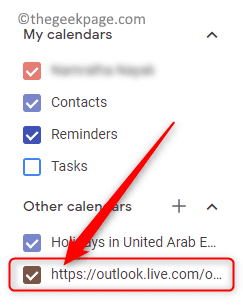
Você pode renomear este calendário e até mudar de cor.
Após o processo de sincronização, você pode obter notificações de eventos para o calendário do Google, bem como o calendário do Outlook.
É isso!
Obrigado pela leitura.
Você encontrou as etapas deste artigo informativo o suficiente para sincronizar seu calendário do Outlook com seu calendário do Google? Informe -nos as opiniões sobre o mesmo na seção de comentários abaixo.
- « Como editar opções de lixo eletrônico no Outlook
- Como ativar e usar o push para falar na discórdia »

